Все Темы
- Пользователи Камеры
- Любители Путешествий
- Любители фильмов
- Праздники
- Пользователи DVD
- Пользователи социальных Сетей
- Фотография
- Креативный Дизайн
- Учащимся и преподавателям
- Больше Решений
Как воспроизвести файлы MOV на iPhone / iPad без проблем
Автор: Юлия Юрьевна • 2023-07-18 13:49:46 • Проверенные решения
«Как воспроизводить файлы QuickTime .mov на iPhone? Мне бы хотелось воспроизвести файлы QuickTime (.mov) на своем iPhone, но приходит сообщение о том, что этот файл воспроизвести невозможно».
Видео в формате MOV в основном воспроизводятся с помощью Apple QuickTime Player. Если некоторые из ваших любимых фильмов доступны только в формате MOV и у вас нет времени смотреть их дома, то лучшее решение - это перенести их на свой iPhone или iPad и наслаждаться просмотром во время перерывов на работе или даже в дороге. В следующей части мы подробно обсудим как воспроизвести файлы MOV на устройствах iPhone/iPad. Если это не решит вашу проблему, то вы можете преобразовать MOV в MP4 на iPhone для беспроблемного воспроизведения.
- Часть 1. Почему файл MOV не поддерживается на iPhone/iPad
- Часть 2. Лучший конвертер MOV для беспроблемного воспроизведения MOV на iPhone (XS/XR/X/8/7/6s/6)/iPad.
- Часть 3. Как воспроизвести файлы MOV на iPhone бесплатно через iTunes
Часть 1. Почему файл MOV не поддерживается на iPhone/iPad
Хотя устройства iPhone и iPad поддерживают файлы MOV, эти файлы должны быть сначала в правильных кодеках, а затем в правильном размере, чтобы их можно было беспрепятственно воспроизвести на этих устройствах. Существует ряд причин, по которым ваш файл MOV не воспроизводится на iPhone и выдает ошибку.
- Несовместимые кодеки: MOV - это формат файла-контейнера, который содержит различные видео, аудио и другие кодеки. Таким образом, когда вы синхронизируете и переносите файлы MOV на свой iPhone или iPad, кодеки в файле могут не поддерживаться вашим телефоном и, следовательно, не воспроизводиться.
- Неправильные параметры: для воспроизведения файла MOV на iPhone он должен иметь поддерживаемые параметры в отношении частоты кадров, разрешения и битрейта. Поэтому, если эти параметры файла MOV не совпадают с параметрами iPhone, видео не будет воспроизводиться.
- Небезопасная загрузка файла MOV: если файлы MOV загружаются с небезопасного или ненадежного сайта, есть вероятность, что они могут содержать вирус. Любой iPhone не будет воспроизводить поврежденный файл MOV.
- Программный сбой в распознавании устройства: часто, когда вы пытаетесь синхронизировать и передавать файлы MOV с iTunes на iPhone, программное обеспечение не распознает устройство и запрашивает восстановление. В процессе восстановления файлы MOV могут быть повреждены, а затем не воспроизводиться.
IВ дополнение к вышесказанному, существует еще много других причин, по которым iPhone может не воспроизводить файлы MOV
Часть 2. Лучший конвертер MOV для беспроблемного воспроизведения файлов MOV на iPhone (XS/XR/X/8/7/6s/6)/iPad
Лучшее решение для воспроизведения файлов MOV на iPhone - их кодирование и преобразование в форматы, совместимые с подобными устройствами. Процесс конвертации требует экспертного решения, и Wondershare UniConverter (первоначально Wondershare Video Converter Ultimate) как нельзя лучше для этого подходит. Это программное обеспечение доступно для систем Windows и Mac, и вы можете напрямую воспроизводить файлы MOV или других 1000+ видео/аудио форматов. Он упрощает преобразование MOV, а также файлов других типов в форматы для конкретных устройств, включая все популярные и широко используемые модели iPhone и iPad
Wondershare UniConverter - универсальный конвертер видео
-
поддержка более 1000 видео-форматов для удобного воспроизведения на iPhone, iPad, Android и других устройствах;
-
возможность редактирования видео MOV, чтобы сделать его более привлекательными, с помощью обрезки, кадрирования, поворота, добавления водяных знаков, применения эффектов и т. д.;
-
лучший конвертер файлов YouTube в MP3 для Windows / Mac, позволяющий конвертировать файлы YouTube в MP3 в 30 раз быстрее, чем любые обычные конвертеры;
-
панель инструментов с дополнительными функциями, такими как Screen Recorder, VR Converter, GIF Maker, Fixing Media Metadata и др.;
-
поддерживаемые ОС: Windows 10/8/7 / XP / Vista, macOS 11 Big Sur, 10.15 (Catalina), 10.14, 10.13, 10.12, 10.11, 10.10, 10.9, 10.8, 10.7.
Watch Video Tutorial to Convert MOV to iPhone/iPad Compatible Formats on Windows
Как воспроизвести файлы MOV на iPhone пошагово:
Как мы уже обсуждали в вышеупомянутых частях статьи, файлы MOV могут не воспроизводиться на вашем iPhone из-за несовместимых кодеков. В таких ситуациях использование Wondershare UniConverter (первоначально Wondershare Video Converter Ultimate) станет самым подходящим решением, поскольку это программное обеспечение облегчает преобразование MOV в форматы, совместимые с iPhone. Кроме того, оно также позволяет напрямую передавать преобразованные файлы на iPhone и другие устройства. Ниже приведены шаги для преобразования MOV iPhone с помощью Wondershare UniConverter для Windows. Пользователи Mac могут выполнить аналогичные действия. Сначала загрузите и установите этот конвертер MOV на ПК/Mac по ссылке ниже:
Скачать бесплатно Скачать бесплатно
Шаг 1 Запустите конвертер Wondershare MOV в iPhone и загрузите файлы MOV.
Откройте Wondershare UniConverter на своем Mac. В разделе Video Converter нажмите кнопку,  чтобы выбрать и добавить файлы MOV со своего компьютера.
чтобы выбрать и добавить файлы MOV со своего компьютера.
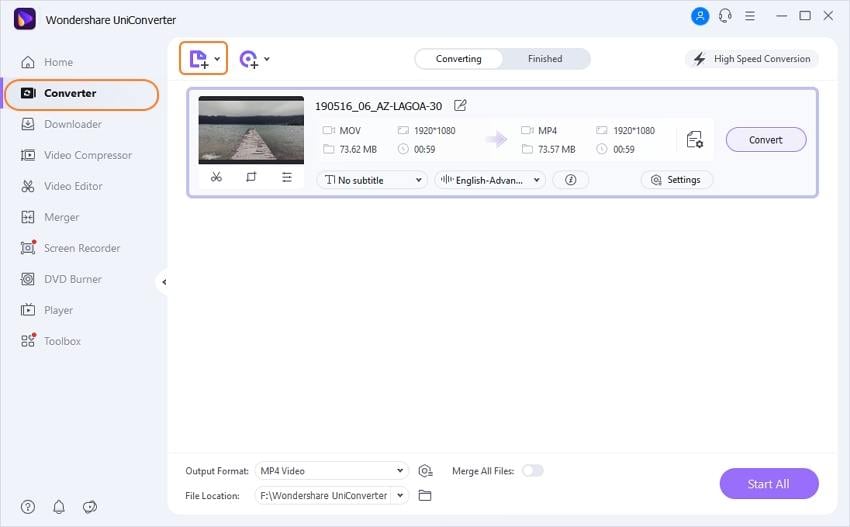
Шаг 2 Выберите устройства iPhone в качестве целевого устройства.
Добавленные видео будут отображаться в интерфейсе в виде иконок. В правом верхнем углу нажмите на нижнюю стрелку рядом с параметром Формат вывода. Откроется новое окно, и на вкладке «Устройство»> «Apple»выберите устройство, на котором вы хотите сохранить преобразованный файл. Нажмите «Начать все», чтобы начать процесс конвертации.
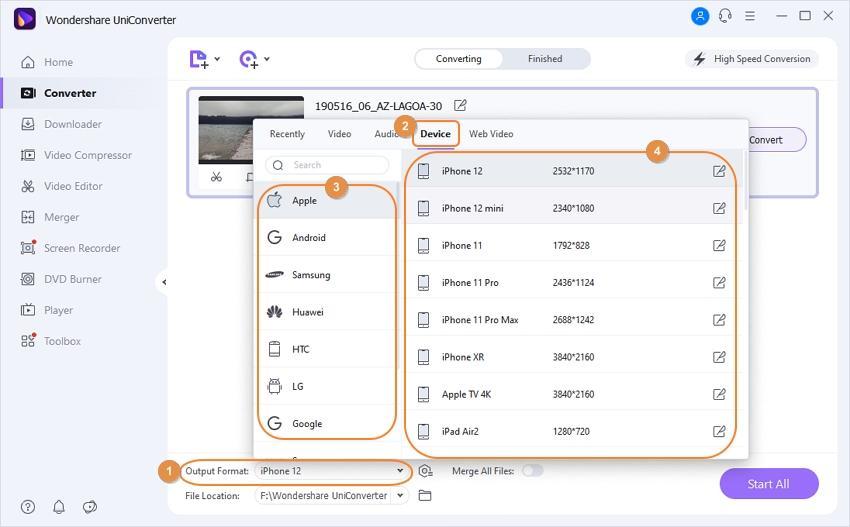
После завершения вы найдете преобразованные файлы на вкладке «Готово». Вы можете нажать на «Расположение файла», чтобы проверить, где хранятся преобразованные видео.
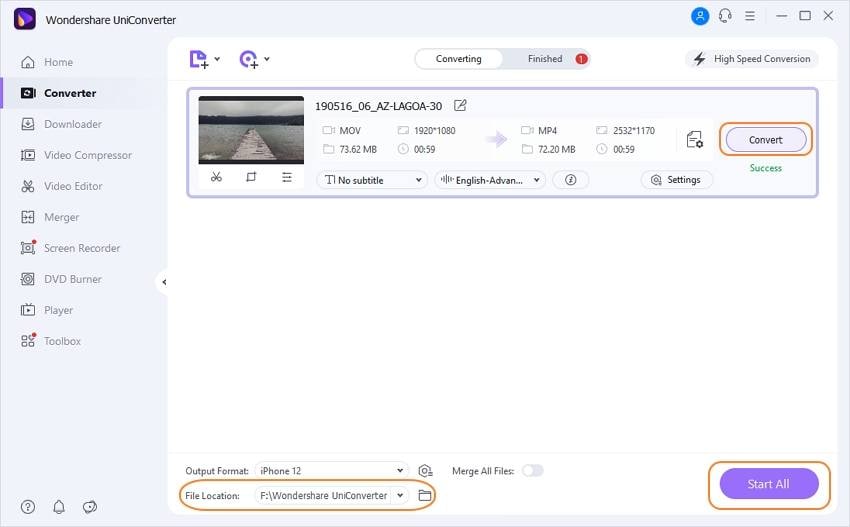
Шаг 3 Перенесите файлы MOV на iPhone напрямую.
С помощью кабеля USB подключите iPhone к компьютеру. Откройте раздел «Панель инструментов» и выберите опцию «Передача»» в конвертере Wondershare MOV на iPhone. Подключенное устройство будет отображаться в интерфейсе. Нажмите,  чтобы добавить преобразованные файлы MOV в расположение файла. Они будут успешно перенесены на подключенный iPhone, исходное содержимое вашего iPhone останется таким же.
чтобы добавить преобразованные файлы MOV в расположение файла. Они будут успешно перенесены на подключенный iPhone, исходное содержимое вашего iPhone останется таким же.

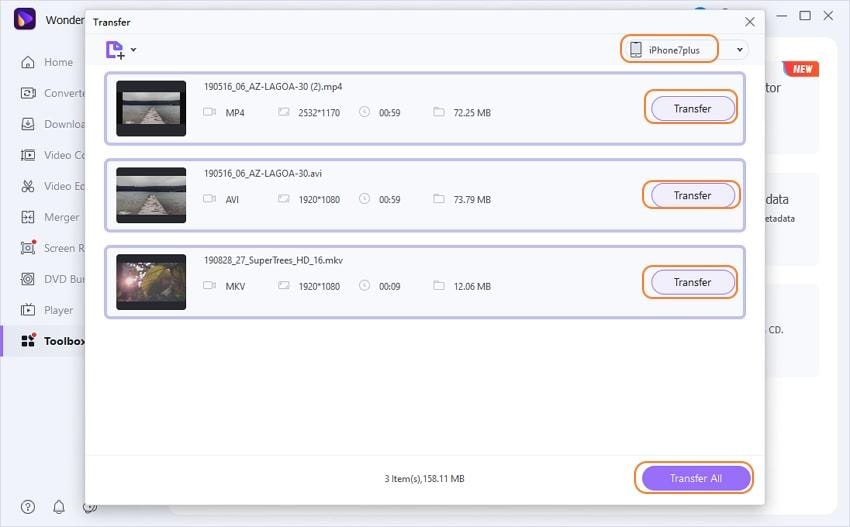
Совет
Это программное обеспечение также упрощает синхронизацию преобразованных файлов MOV напрямую с библиотекой iTunes. Чтобы включить эту опцию, перейдите в «Настройки» > «Преобразовать» > установите флажок «Автоматически добавлять файлы в медиатеку iTunes после преобразования» и нажмите OK.
Часть 3. Как воспроизводить файлы MOV на iPhone бесплатно через iTunes
iTunes по умолчанию является инструментом управления мультимедиа в устройствах iOS. Программа, помимо управления вашими фильмами, телешоу и другим контентом, также имеет встроенный видео-кодер для преобразования файлов в совместимый формат. Так что, если вы не хотите использовать какое-либо стороннее программное обеспечение, iTunes может стать для вас основным конвертером MOV в iPhone. Вы можете конвертировать MOV в MP4 iPhone, а также воспроизводить файлы MOV на iPad с помощью кодировщика программы.
Как воспроизвести файлы MOV на iPhone с помощью iTunes пошагово:
Шаг 1: Откройте iTunes на своем компьютере и нажмите «Файл» > «Добавить файл в библиотеку». Найдите и добавьте файлы MOV из вашей системы и нажмите «Открыть», чтобы добавить их в iTunes.
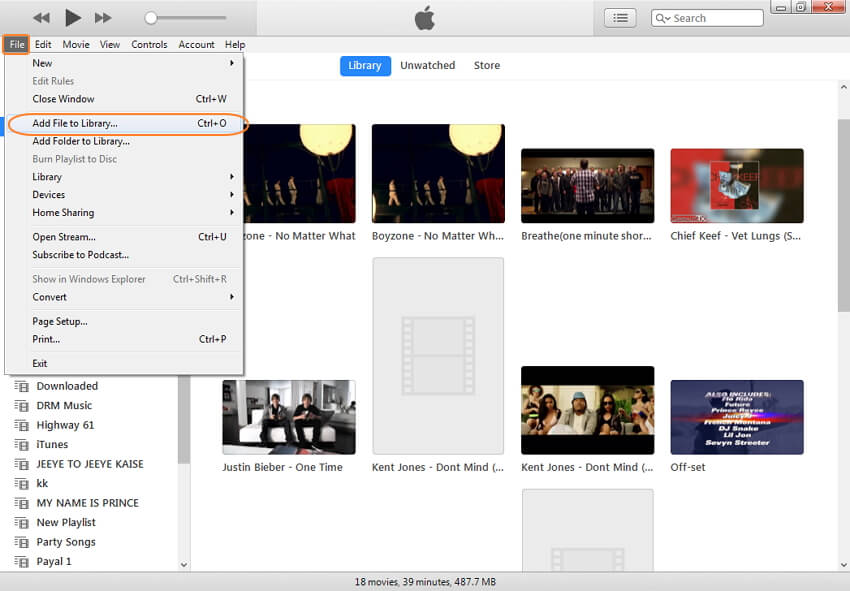
Шаг 2: Нажмите на вкладку «Фильмы»в меню «Библиотека», и все видео в iTunes будут отображаться в окне программы (включая последний файл MOV, добавленный из системы).
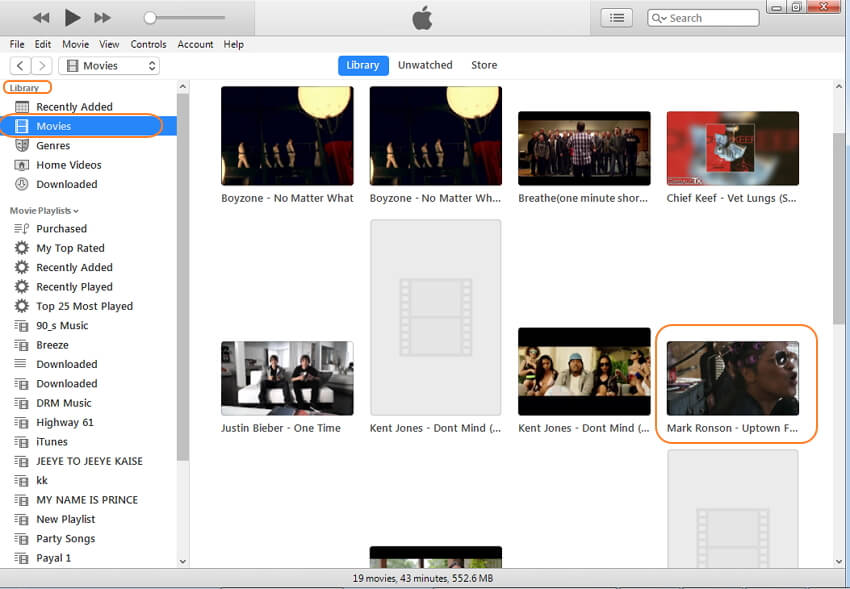
Шаг 3: Выберите недавно добавленный файл MOV, а затем выберите «Файл» > «Преобразовать» > «Создать версию для iPod или iPhone»..
После этих действий iTunes начнет оптимизацию файла MOV для воспроизведения на устройствах iPhone или iPod. Новый совместимый файл будет указан рядом с исходным видео MOV.
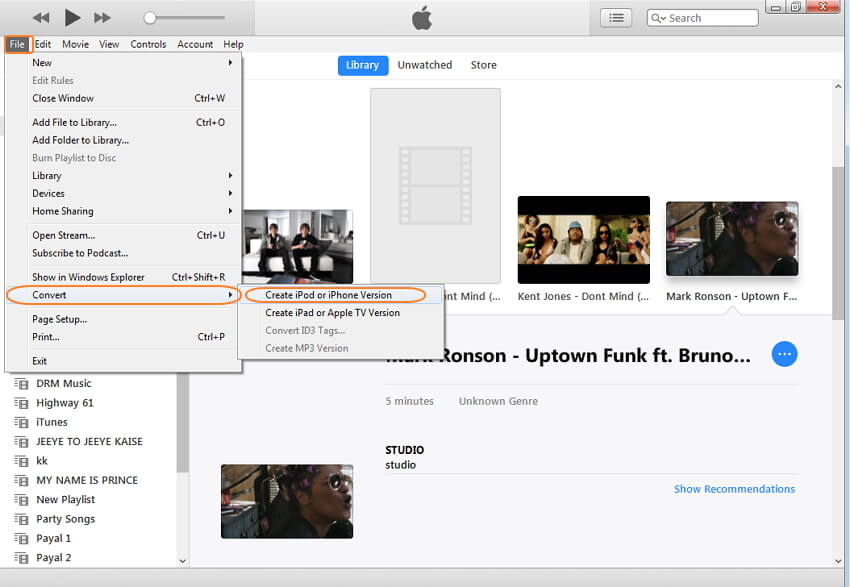
После завершения процесса вы сможете подключить свой iPhone к компьютеру, синхронизировать оптимизированный файл и наслаждаться его воспроизведением на своем устройстве.
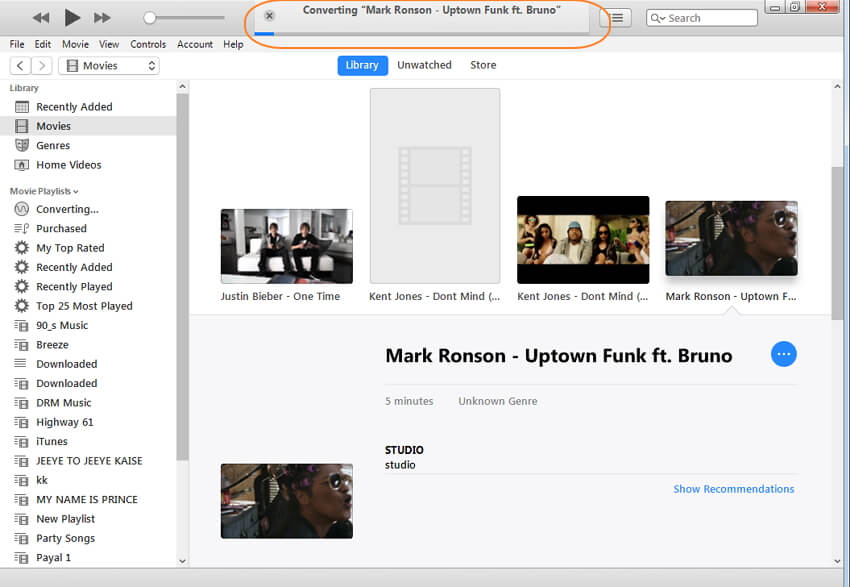
Ограничения конвертации MOV в iPhone с помощью iTunes:
Ниже перечислен ряд ограничений этого конвертера:
- Сложный процесс:
Процесс преобразования файлов MOV в iPhone с помощью iTunes является довольно сложным. Сначала вам нужно добавить файлы из системы, преобразовать их, а затем синхронизировать с вашим iPhone. Если вы плохо разбираетесь в использовании iTunes, это может стать для вас затруднительным.
- Будет задет исходный контент на iPhonе:
Весь процесс преобразования и синхронизации с помощью iTunes повлияет на исходное содержимое iPhone - оно исчезнет после синхронизации с iTunes.
- По одному файлу за раз:
iTunes позволяет конвертировать только один файл за раз. Поэтому, если у вас есть несколько файлов, которые нужно преобразовать в формат iPhone, для завершения процесса потребуется много времени.
Неудивительно, если вы все-таки остановите свой выбор на Wondershare UniConverter, который, несомненно, является лучшим выбором для проигрывания и конвертирования файлов MOV на iPhone/iPad. Он позволит вам завершить все процессы воспроизведения, преобразования, редактирования и передачи файлов всего в несколько простых щелчков мышью. Загрузите бесплатно этот конвертер и следуйте приведенному выше руководству, чтобы попробовать его.
Ваш полный набор видеоинструментов
 Пакетное преобразование MOV в MP4, AVI, 3GP и наоборот легко.
Пакетное преобразование MOV в MP4, AVI, 3GP и наоборот легко. 


Юлия Юрьевна
Главный редактор